■ [구글 Blogger] 설정 메뉴 살펴보기 3편, 검색 환경 설정
설정 메뉴 살펴보기 3편입니다. 서론은 같습니다.^^블로그를 하면 설정 부분이 아주 중요합니다. 알고있으시겠지만 설정을 제대로 하지않으면 검색을 해도 검색에서 보이지 않을 수도 있습니다. 대부분 기본 설정을 변경안해도 잘 검색되고 잘 굴러가지만 알고 있으면 더욱 좋고 유용할 것으로 생각되니 한번 살펴봅시다.
설정 메뉴는 기본, 글/댓글 및 공유, 이메일, 언어 및 서식, 검색 환경설정, 기타, 사용자 설정 총 7가지 탭으로 구성되어 있습니다. 오늘은 검색 환경설정을 확인해보겠습니다.
검색 환경설정 : 검색 최적화를 위해 가장 중요한 설정입니다.
- 메타 태그 : 검색엔진에서 블로그를 검색하면 블로그에 대한 요약설명을 해주는 기능입니다. 작성을 하지않으면 블로그 검색 결과에 요약 설명이 없기 때문에 어떤 블로그인지 모르게되겠죠. 그래서 작성하지 않으면 검색 순위에서 밀리게 될 수 있다네요.
- 오류 및 리디렉션 : 이것은 설정을 안한다고 문제가 되진않습니다. 블로그에서 페이지를 찾을 수 없는 경우 사용할 메시지를 설정할 수 있고, 외부 URL에 대한 맞춤 리디렉션을 추가할 수 있습니다.
- 크롤러 및 색인 생성 : 이 부분에는 경고문도 있습니다. 기능을 잘못 사용하면 검색엔진에서 블로그가 표시되지 않을 수도 있으니 주의해서 사용하라는 경고입니다. 가장 먼저 Google Search Console을 수정하면 구글 서치 콘솔 페이지로 이동하게 됩니다. 여기서는 사이트맵을 설정하고, rss를 등록하는 과정을 해야합니다. 그리고 맞춤 robots.txt를 작성하여 검색엔진의 정보 로봇들에게 접근 권한을 줄 수 있습니다. 예를들어 구글 로봇은 접근 가능하지만 다음 로봇은 접근 안되게 할 수도 있고, 모든 로봇을 접근 가능하게 할 수도있습니다. 수익창출 광고에 대한 설정을 할 수 있는 맞춤ads.txt 또한 설정할 수 있습니다.

<구글 서치 콘솔 설정>
1. 구글 서치 콘솔 접속 : Blogger 검색환경설정-Google Search Console-수정 클릭.
구글 서치 콘솔을 검색해서 접속하셔도 무방합니다.
2. 블로그 등록 : 본인의 블로그를 등록해야합니다. 구글 서치 콘솔 왼쪽 위탭을 클릭하여 속성 추가를 합니다. 도메인을 입력하거나 URL을 입력하면 되는데 URL을 입력하는게 편한거 같습니다. 본인의 블로그 HTTPS://id.blogspot.com/ 모두 입력해주시면 됩니다. 다음으로 보통 다른 블로그들은 계정이 본인 계정인지 확인하는 과정을 거치게 되는데, 구글 Blogger는 구글이 운영하는 블로그니깐 본인 계정 확인 절차 없이 바로 등록이 됩니다.
3. 사이트맵 등록 : 구글 서치 콘솔 왼쪽 메뉴를 보면 sitemap가 있습니다. 여기에 사이트맵 url을 등록해야합니다. 보통 다른 블로그는 사이트맵을 만들어야하지만 구글 Blogger는 사이트맵이 자체적으로 지원됩니다. 그래서 자신의 블로그 url 뒤에 /sitemap.xml만 입력하면 됩니다. https://id.blogspot.com/sitemap.xml 이렇게 말이죠.
4. rss 등록 : rss의 경우도 쉽습니다. sitempa 메뉴에 rss url을 등록하면 됩니다. 어떤 티스토리 블로그는 블로그 url 뒤에 /rss만 붙이면 되지만 구글 Blogger의 rss는 조금 더 붙습니다. 블로그 url 뒤에 /feeds/posts/default?alt=rss를 붙여주면됩니다. https://id.blogspot.com/feeds/posts/default?alt=rss 이렇게 말이죠. 사실 rss도 사이트맵의 일종입니다. 블로그에서 변경된 부분, 즉 업데이트 된 부분만 알려주는 사이트맵입니다.
※ 구글 Blogger의 경우 다른 블로그와 달리 블로그의 테마나 스킨을 변경한다고 해서 사이트맵과 rss를 다시 등록안해도 되는 것 같습니다. 왜냐하면 다른 블로그들은 사이트맵을 만들어서 사이트맵을 첨부해서 글을 작성해야지만 사이트맵이 원활하게 등록이 되는 반면 구글 Blogger는 그러한 과정이 없기 때문입니다. 하지만 테마 변경시에는 꼼꼼하게 따져봐야할 것 같아요. 테마를 변경하면 문제가 생길 수 있으니 백업을 하라는 경고메시지가 나오거든요.
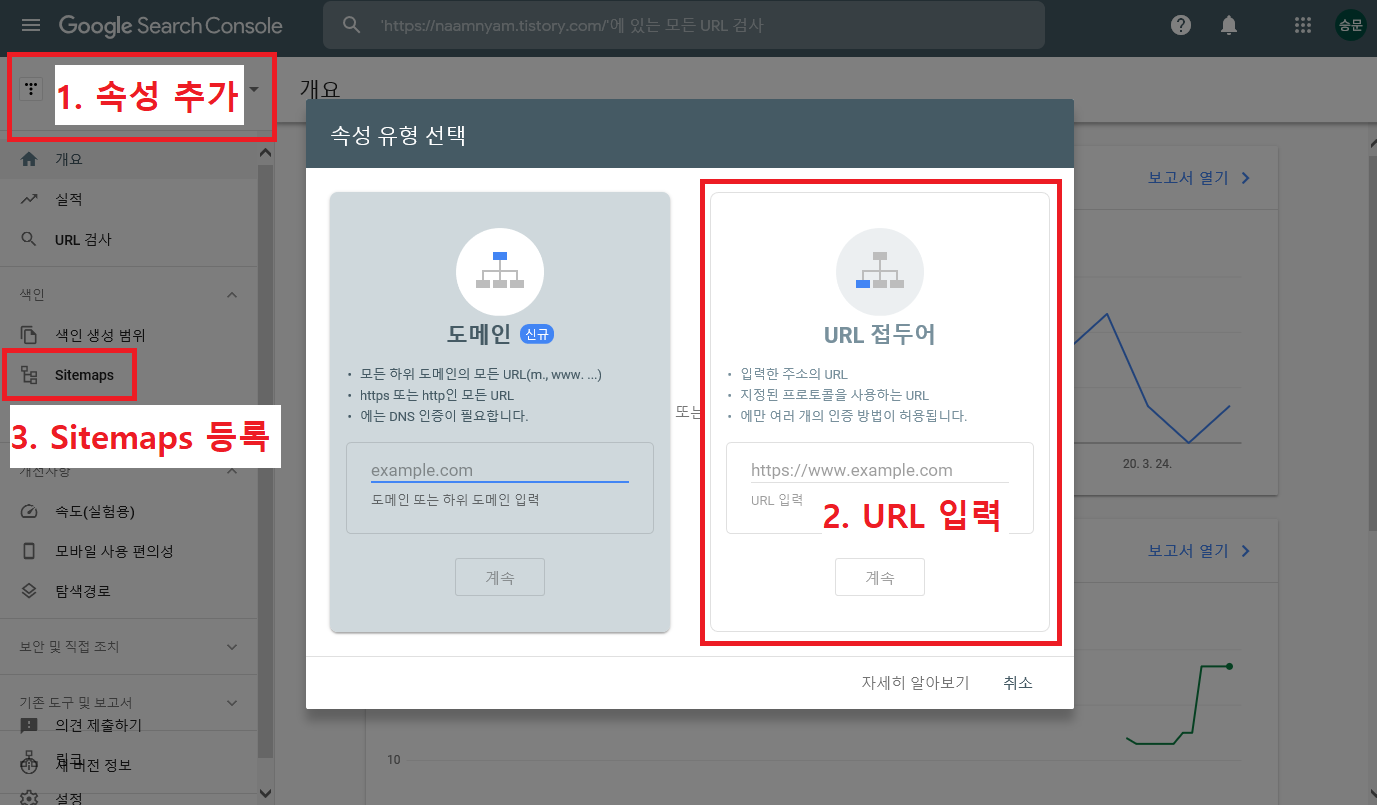
<맞춤 robots.txt 설정>
검색 로봇들이 블로그를 검색을 허용하는지 허용하지 않는지 설정할 수 있는 기능이다. 이 기능을 사용하지 않으면 모든 로봇들에 대해 허용하는 것입니다. 설정을 한다면 특정 로봇들을 거부하는 기능이겠네요. 그래서 굳이 설정을 하지 않아도 되는 부분입니다만 궁금해하는 사람들이 많을 것 같아서 적습니다.
User-agent:
Disallow: (또는 Allow)
와 같이 기본 형식을 지켜서 작성해줘야한다.
User-agent 부분에 검색 로봇 이름(* : 모든 로봇, Goolebot : 구글, Daumoa : 다음, Yeti : 네이버)을 입력하고, Disallow 부분에 빈칸은 No, /은 Yes입니다. 그러니깐 빈칸으로 두면 Disallow No = 허가한다 /로 하면 Disallow Yes = 허가안한다. Allow는 반대겠죠.
그래서 모두 허용한다는 아래와 같습니다..
User-agent: *
Disallow:
더 자세하게 알고 싶으신 분들을 위해 링크를 첨부합니다.
https://support.google.com/webmasters/answer/1061rn943?hl=ko
아래 맞춤 로봇 헤더 태그 또한 로봇들의 크롤링을 제한하는 용도로 사용되는 것이므로 특별한 경우가 아니면 사용안해도 됩니다.
'기타(포켓몬고 관련 없는 글들)' 카테고리의 다른 글
| [IDEA] 미래자동차가 다가왔다. (31) | 2020.04.02 |
|---|---|
| [IDEA] 스마트 안경, Smart Glass 끼고 다니자 (22) | 2020.03.31 |
| [구글 Blogger] 설정 메뉴 살펴보기 2편, 이메일/언어/시간/기타 (10) | 2020.03.29 |
| [구글 Blogger] 설정 메뉴 살펴보기 1편, 기본 탭 (12) | 2020.03.28 |
| [구글 Blogger] Blogger 테마 6편, Simple 외 5 테마 (12) | 2020.03.27 |





댓글